ADATA SSD 고장 인텔 SSD5 데스크탑 PC 장착 설치 파티션 인식후기
ADATA SSD 고장으로 본 인텔 SSD5 데스크탑 교체와 윈도우 재설치
회사에서 몇 년째 잘 쓰던 데스크탑이 어느 날 갑자기 부팅이 안 되길래 열어보니, 메인 드라이브로 쓰던 ADATA SATA SSD가 아예 인식이 안 되더군요. 전원, 케이블 다 바꿔봐도 디스크가 나타나지 않아서 결국 SSD 고장으로 결론을 내렸습니다.
구입 시점으로 보니 대략 2년 정도 쓴 제품이라, 애매하게 보증기간이 끝났을 가능성이 큰 상황이었고, 업무용 PC라 한동안 멈춰둘 수도 없어서 AS 확인보다는 새 SSD로 교체하는 쪽으로 바로 방향을 잡았습니다.

개인적으로는 삼성 SSD 850 PRO를 지금까지 문제 없이 써오고 있어서, 처음엔 당연히 삼성 쪽을 추천했습니다. 다만 사장님이 “어차피 사무용인데 조금이라도 저렴한 걸로 가자”는 쪽이라 여러 제품을 살펴보다가 인텔 SSD5로 결정했습니다.
요즘 SSD 가격이 예전보다 많이 내려가서 삼성, 인텔, ADATA 같은 브랜드 간 가격 차이가 예전만큼 크지는 않습니다. 대신 보증기간, 펌웨어 안정성, 컨트롤러 구성처럼 장기 사용에 영향을 주는 요소들이 더 중요해진 상황이라, 업무용이라면 어느 정도 이름 있는 브랜드 쪽이 마음이 편하긴 합니다.
ADATA SSD는 가성비가 좋아서 입문용으로 많이들 고려하는 브랜드인데, 실제로는 모델별 편차가 있다는 이야기가 꽤 있고, 일부 제품은 컨트롤러나 낸드가 리비전 과정에서 바뀌면서 평가가 엇갈리기도 했습니다.
저도 예전에 고민하던 모델이라 더 아쉽게 느껴졌네요.
인텔 SSD5 언박싱과 첫인상

포장은 요즘 SSD들답게 꽤 단순한 구성입니다. 겉박스 디자인만 조금 화려할 뿐, 실제로 열어보면 SSD 본체와 얇은 설명서가 전부라서 “딱 필요한 것만 넣었다”는 느낌입니다.

삼성 SSD도 심플하다고 생각했는데, 인텔 SSD5는 더 미니멀한 구성이라 첫 느낌은 “이게 다야?” 싶으면서도, 어차피 장착하고 나면 박스는 버리게 되니 크게 아쉽지는 않습니다.
| 모델명 | 타입 | 폼 팩터 | 인터페이스 | 용량 (GB) | 순차 읽기 속도 (MB/s) | 순차 쓰기 속도 (MB/s) |
| Intel 660p Series | 소비자용 | M.2 2280 | PCIe NVMe 3.0 x4 | 512~2048 | 최대 1,800 | 최대 1,800 |
| Intel SSD DC S3700 | 엔터프라이즈용 | 2.5인치 | SATA 6Gb/s | 100~800 | 최대 500 | 최대 460 |
| Intel SSD 750 | 소비자용 | HHHL (AIC) | PCIe 3.0 x4 NVMe | 400~1,200 | 최대 2,400 | 최대 1,200 |
| Intel SSD DC S3610 | 엔터프라이즈용 | 2.5인치 | SATA 6Gb/s | 200~1,600 | 최대 550 | 최대 520 |
| Intel SSD DC S3520 | 엔터프라이즈용 | 2.5인치 | SATA 6Gb/s | 150~1,600 | 최대 500 | 최대 460 |
그래도 내장 포장재에는 에어캡과 폭신한 완충재가 충분히 들어 있어서 배송 중 충격에 대한 걱정은 크게 안 해도 될 정도였습니다.
인텔 SSD5 256GB 디자인과 보증 정보
정면은 인텔 특유의 파란색과 실버톤이 섞인 디자인인데, 개인적으로는 약간 화려한 듯하면서도 실제 PC 케이스 안에 들어가면 거의 보이지 않기 때문에 실사용에서는 큰 의미는 없습니다.
이번에 장착한 모델은 256GB 용량으로, 사무실에서 사용하는 문서 작업, 웹, 간단한 이미지 편집 정도라면 충분한 수준입니다. 다만 2025년 기준으로는 윈도우 11과 기본 프로그램만 설치해도 용량이 많이 차기 때문에, 새로 구매한다면 최소 500GB 이상을 추천하고 싶습니다.
박스 뒷면에는 SSD 시리얼 번호, 제조 연도, 펌웨어 버전, 제조국(중국) 등이 표시되어 있습니다. 인텔 SATA SSD는 대부분 5년 제한 보증을 제공해서 사무용으로 쓰기에는 무난한 수준입니다.
예전처럼 인텔이 직접 소비자용 SSD를 새로 내놓는 흐름은 많이 줄어들었지만, 그동안 팔렸던 제품들은 여전히 지원과 보증이 유지되고 있고, 생산 라인 자체는 현재 SK하이닉스·솔리다임(Solidigm) 쪽으로 이관된 상태입니다.
박스를 열어보면 안쪽에는 두꺼운 플라스틱 받침이 들어 있고, 그 안에 SSD 본체와 설명서가 들어 있습니다. 완충 구조 덕분에 택배 상자 안에서 조금 흔들렸더라도 크게 걱정되지는 않는 수준입니다.
구성품은 설명서 한 장과 SSD 본체가 전부지만, 데스크탑용 SATA SSD 특성상 나사와 케이블은 대부분 메인보드나 케이스에서 제공하니 크게 아쉬운 부분은 아닙니다.
인텔 SSD5는 2.5인치 SATA3 타입이라, 전원 케이블과 데이터 전송용 SATA 케이블을 각각 연결해야 합니다. 데스크탑에는 대부분 SATA 케이블이 여유분으로 남아 있는 경우가 많지만, 없다면 메인보드나 별도 케이블을 하나 준비해 두는 게 좋습니다.
ADATA SSD와 인텔 SSD5 크기·두께 비교
장착 전에 기존에 사용하던 ADATA SSD와 인텔 SSD5의 크기를 나란히 놓고 비교해보니, 2.5인치 규격답게 가로·세로는 거의 동일합니다. 두께 역시 요즘 나오는 슬림형 드라이브와 큰 차이가 없습니다.
고장난 ADATA SSD는 궁금해서 분해도 해봤지만, 이미 컨트롤러 측에서 인식이 안 되는 상태라 일반적인 방법으로는 복구가 어려운 상황이었습니다.
두 제품의 두께 역시 거의 동일해서, 노트북에서 7mm 두께 SSD를 쓰던 분이라도 어댑터나 스페이서만 잘 맞으면 크게 문제 없이 교체가 가능합니다.
데스크탑 케이스에 따라 2.5인치 전용 베이가 없는 경우도 있는데, 그럴 땐 사진처럼 3.5인치 변환 브래킷을 이용해 장착하면 됩니다. 요즘 케이스는 2.5인치 전용 베이가 따로 있는 경우가 많아서, 최신 케이스를 사용 중이라면 별다른 추가 부품 없이 바로 고정할 수 있습니다.
크기와 두께 문제는 없다는 걸 확인했으니, 이제 인텔 SSD5를 장착하고 컴퓨터를 켜서 운영체제를 새로 설치하면 됩니다.
인텔 SSD5에 윈도우 10·11 클린 설치
우선 윈도우 10 또는 11 설치용 USB를 하나 만들어서, 새로 장착한 인텔 SSD5에 클린 설치를 진행했습니다. 윈도우 10은 물론이고 요즘은 윈도우 11을 많이 쓰기 때문에, 가능하면 TPM 2.0과 보안 부팅(UEFI)을 지원하는 보드라면 윈도우 11까지 같이 고려해 보는 게 좋습니다.
HP노트북 프리도스 인텔11세대 윈도우10 설치방법
HP노트북 프리도스 인텔11세대 윈도우10 설치방법 노트북을 구입하게 되면 기본적으로 2가지로 나뉘는데 하나는 윈도우가 설치된 버전과 윈도우가 설치되지 않은버전인 프리도스 "Freedos"버전으
jab-guyver.co.kr
특히 인텔 11·12세대 CPU 플랫폼에서는, 설치 화면에서 디스크가 보이지 않는 현상이 자주 나옵니다. 이런 경우에는 RST(VMD) 드라이버가 포함된 설치 이미지를 사용하거나, 설치 중 “드라이버 로드”에서 인텔 스토리지 드라이버를 수동으로 불러와야 SSD가 정상적으로 인식되는 경우가 많습니다.
설치 자체는 SSD라 그런지 체감상 3~5분 안쪽에 끝났고, 윈도우 최초 부팅까지 전체적으로 아주 빠르게 진행됐습니다. 사무용 PC 기준으로는 부팅과 프로그램 실행 속도만으로도 기존 HDD와는 비교가 안 될 정도입니다.
정확한 벤치마크 수치를 따로 측정하진 않았지만, 일반적인 SATA SSD 수준의 속도만 나와도 문서 작업, 웹 브라우징, 회계 프로그램 쓰는 데에는 충분히 쾌적합니다.
이번에는 깔끔하게 윈도우 클린 설치를 선택했지만, 기존에 쓰던 환경을 그대로 옮기고 싶다면 마이그레이션(디스크 복제) 프로그램을 이용해 예전 SSD 내용을 통째로 복사하는 방법도 있습니다.
인텔 SSD 마이그레이션 복사 프로그램 다운로드 및 사용법 - 노랗IT월드
보급화되는 SSD로 인해 가격이 많이 저렴해지고 있습니다. 그중에서도 컴퓨터 부품 전문업체인 인텔 SSD 사용자가 급증하고 있는데요 윈도우 운영체제부터 하드의 내용물을 복사하는 마이그레이
yellowit.co.kr
노트북처럼 드라이브를 한 개만 장착할 수 있는 제품이라면, 기존 SSD나 HDD를 USB 외장 케이스나 SATA–USB 어댑터로 연결해 두고 마이그레이션을 진행하면 됩니다.
인텔 SSD Toolbox 대신 Intel Memory and Storage Tool 활용
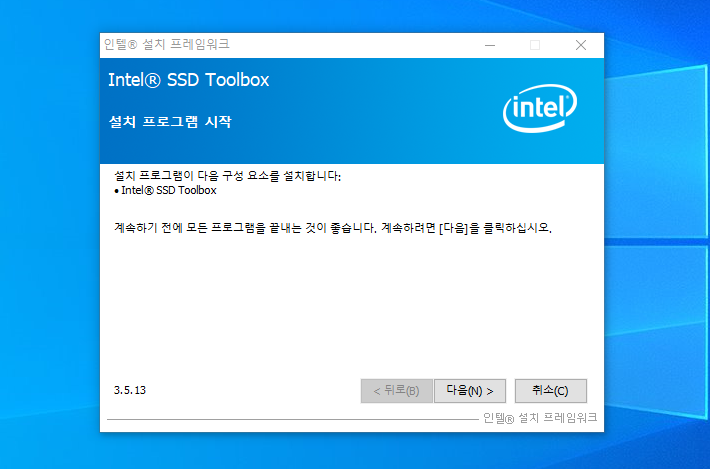
예전에는 인텔 SSD 관리용으로 Intel SSD Toolbox를 많이 썼는데, 이 프로그램은 2020년을 끝으로 업데이트가 종료되었고, 이제는 Intel Memory and Storage Tool(Intel MAS)이라는 새 도구로 대체되었습니다.
Intel MAS는 인텔 및 솔리다임 계열 SSD에 대해 펌웨어 업데이트, SMART 상태 확인, 오류 검사, 진단 스캔 등을 통합해서 처리해 주는 관리 프로그램입니다.
인텔 SSD Toolbox를 예전부터 사용하던 분이라면, 지금은 다음과 같이 정리해두면 편합니다.
- SSD 상태 확인 – Intel Memory and Storage Tool에서 건강 상태, 온도, SMART 정보를 확인하고 이상 징후가 있는지 주기적으로 살펴보는 용도
- 성능 유지 – TRIM 명령이 운영체제에서 자동으로 동작하지만, 필요하다면 MAS에서 수동 최적화를 실행해 남은 공간을 정리하고 쓰기 성능을 유지
- 펌웨어 업데이트 – 새로운 펌웨어가 나왔을 때 자동으로 감지해 주므로, 중요한 안정성 패치가 있을 경우 업데이트 후 다시 재부팅
- 진단 기능 – 읽기/쓰기 오류가 발생할 때 전체 스캔을 돌려 보고, 반복적으로 문제가 발생하면 데이터 백업 후 교체 여부를 검토
운영체제는 윈도우 10·11에서 가장 안정적으로 지원되고, 일부 구형 윈도우 환경에서는 별도의 호환 툴이나 커맨드라인 기반 도구를 활용해야 하는 경우도 있습니다.
2025~2026년 SSD 선택 시 참고할 점 (ADATA·인텔·삼성 기준)
이번 일을 겪으면서 업무용 PC에 들어가는 저장장치를 고를 때 어떤 부분을 챙겨야 하는지 자연스럽게 다시 정리하게 되었습니다. 2025년 기준 SSD 시장 상황과 함께 ADATA, 인텔, 삼성을 중심으로 느낀 점을 정리해 보겠습니다.
1. 브랜드와 보증기간
삼성은 여전히 소비자용 SSD에서 가장 널리 쓰이는 브랜드 중 하나이고, 일부 대표 모델은 최대 10년 보증까지 제공해 장기 사용에 유리합니다. 인텔은 NAND 사업을 SK하이닉스·솔리다임으로 넘기면서 소비자용 라인업이 정리되는 분위기지만, 이미 구매한 제품의 5년 보증은 그대로 유지되고 있습니다.:
ADATA는 가성비가 좋은 모델이 많지만, 제품별로 평이 갈리는 편이라 라인업을 잘 보고 선택하는 편이 좋습니다.
2. SATA vs NVMe
이번에 데스크탑에는 2.5인치 SATA SSD를 장착했지만, 최근 PC나 노트북에는 M.2 NVMe SSD가 기본으로 들어가는 경우가 많습니다.
NVMe가 벤치마크 상으로는 훨씬 높은 수치를 보여주지만, 사무용·웹 위주 작업에서는 SATA SSD만으로도 충분히 빠르게 느껴집니다. 대신 영상 편집, 대용량 파일 복사가 많다면 NVMe 쪽이 확실히 체감 차이가 납니다.
3. TBW(총 쓰기 용량)와 수명
SSD 수명은 보통 TBW(총 쓰기 가능 용량) 기준으로 표시되는데, ADATA처럼 자체적으로 수명 관련 자료를 상세히 공개하는 제조사도 늘고 있습니다.
일반적인 사무용 PC라면 TBW를 다 쓰기 전에 PC 자체를 교체하는 경우가 대부분이라, 너무 걱정할 필요는 없지만, 영상 편집, 서버, CCTV 저장용처럼 쓰기량이 많은 용도라면 TBW가 높은 모델을 고르는 편이 좋습니다.
4. 가격과 공급 상황
2025년에는 AI 데이터센터에서 SSD와 메모리를 대량으로 끌어가는 상황 때문에, 소비자용 SSD 공급이 줄어들 수 있다는 전망이 나오고 있습니다.
단기적으로는 가격이 오르거나 특정 모델이 품절될 수 있어서, 당장 SSD가 필요하다면 너무 오래 미루지 않는 편이 마음 편합니다.
ADATA SSD 고장 이후 느낀 점과 백업 습관

이번처럼 SSD가 갑자기 인식이 안 되는 상황을 한 번 겪고 나면, 자연스럽게 백업 습관을 다시 돌아보게 됩니다. SSD가 조용하고 빠르다 보니 “고장날 것 같지 않다”는 생각으로 사용하다가, 한 번에 데이터를 잃는 경우를 주변에서 꽤 보게 되거든요.
개인적으로는 이번 일을 계기로, 사무실 PC 기준으로는 중요 문서와 회계 자료는 NAS나 클라우드로 자동 동기화를 걸어두고, 로컬 SSD에는 작업 중인 파일 위주로만 두는 식으로 사용 습관을 바꾸는 중입니다. SSD 자체의 수명도 중요하지만, 결국 중요한 건 데이터가 안전하게 남아 있느냐라서요.
정리해 보면, ADATA SSD 고장 → 인텔 SSD5로 교체 → 윈도우 재설치라는 과정을 거치면서, 브랜드 선택과 설치, 사후 관리, 백업까지 한 번에 정리할 수 있었던 경험이었습니다.
인텔 SSD5 교체 및 ADATA SSD 고장 관련 FAQ
인텔 SSD5 대신 지금 새로 산다면 어떤 SSD 브랜드가 무난할까요?
2025년 기준으로 삼성, 크루셜, WD 정도가 여전히 가장 무난한 선택으로 많이 거론됩니다. 삼성은 펌웨어 안정성과 긴 보증기간, 크루셜과 WD는 가성비와 안정성의 균형이 좋다는 평가가 많습니다. 인텔은 소비자용 SSD 사업을 정리하는 흐름이라, 굳이 새 제품을 찾아다니기보다는 현재 적극적으로 판매·지원하는 브랜드 쪽을 우선으로 보는 게 마음이 편합니다.
256GB 인텔 SSD5에서 500GB·1TB로 바꾸면 체감이 클까요?
속도 자체는 같은 세대·같은 라인업이라면 용량이 늘어난다고 해서 드라마틱하게 빨라지는 수준은 아닙니다. 다만 요즘 윈도우 11과 오피스, 크롬, 메신저, 클라우드 동기화 프로그램까지 깔아두면 256GB는 금방 포화가 오는 편이라, 여유 공간이 넉넉한 500GB 이상을 쓰면 업데이트나 프로그램 설치 때 스트레스가 훨씬 줄어듭니다. 여유 공간이 많을수록 SSD가 내부적으로 공간을 활용해 쓰기 분산을 할 수 있어서, 수명 측면에서도 유리한 편입니다.
사무용 PC라면 SATA SSD만 써도 괜찮나요, NVMe로 갈아타야 할까요?
사무실에서 문서 작업, 웹, 메일, 회계 프로그램 정도만 쓴다면 좋은 브랜드의 SATA SSD 하나만으로도 충분히 쾌적합니다. 부팅과 프로그램 실행 속도는 HDD에서 SATA SSD로 갈 때가 체감 폭이 가장 크고, 그 이후 SATA에서 NVMe로 옮겼을 때는 체감이 상대적으로 작습니다. 대신 4K 영상 편집, 개발용 빌드, 대용량 압축·해제처럼 저장장치를 강하게 쓰는 작업이 잦다면 NVMe를 고려해 보는 게 좋습니다.
ADATA SSD가 고장났을 때 데이터 복구는 어느 정도까지 가능할까요?
단순히 파티션만 날아갔거나 실수로 삭제한 정도라면, 다른 드라이브에 부팅해서 복구 프로그램을 돌려볼 여지가 있습니다. 하지만 이번처럼 BIOS와 운영체제에서 아예 SSD 자체가 인식되지 않는 경우라면, 컨트롤러나 전원부 손상이 의심되기 때문에 집에서 시도할 수 있는 복구는 거의 어렵다고 보면 됩니다. 이 경우에는 전문 복구 업체에 의뢰해야 하는데, 비용이 SSD 가격을 크게 넘어가는 경우가 많아 실질적으로는 중요한 기업 데이터가 아니라면 포기하는 경우도 적지 않습니다.
인텔 SSD5처럼 예전 SSD를 중고로 사서 써도 괜찮을까요?
중고 SSD는 사용 시간과 TBW를 확인할 수 있느냐에 따라 리스크가 크게 달라집니다.
특히 인텔처럼 이미 판매가 줄어든 브랜드 제품은 제조일 자체가 오래된 경우가 많아서, 중고로 구매할 경우 잔여 보증 여부, SMART 상태, 총 쓰기량을 꼭 확인해야 합니다. 가격 차이가 아주 크지 않다면, 가능하면 최신 모델 새 제품을 구입하는 쪽을 추천하고 싶습니다.
인텔 SSD가 더 이상 신제품이 안 나온다는데, 기존 제품을 계속 써도 괜찮나요?
인텔이 NAND와 소비자용 SSD 사업을 정리하고, 관련 라인이 SK하이닉스·솔리다임으로 넘어간 상태라 앞으로는 새 모델이 거의 나오지 않을 가능성이 큽니다.
그렇다고 해서 이미 가지고 있는 인텔 SSD를 당장 바꿔야 한다는 의미는 아니고, 보증기간 내에는 기존대로 사용해도 무방합니다. 다만 새로 추가 구매를 할 때는, 현재 적극적으로 판매·지원하는 브랜드 쪽을 중심으로 보는 편이 안전합니다.
SSD가 고장 나기 전에 눈치챌 수 있는 전조 증상이 있을까요?
완전히 예측할 수는 없지만, 보통 부팅이 가끔씩 길어지거나, 특정 폴더에 접근할 때 시스템이 멈추는 현상, 파일 복사 속도가 이상하게 들쭉날쭉한 상황이 반복되면 한 번쯤 의심해볼 필요가 있습니다.
이럴 때는 Intel Memory and Storage Tool 같은 진단 프로그램으로 SMART 상태를 확인하고, 오류 카운트나 재할당 섹터가 늘어나고 있지는 않은지 체크해 보는 게 좋습니다. 이상 징후가 조금이라도 보이면, 가장 먼저 백업을 해 두는 게 무엇보다 중요합니다.
사무용 데스크탑에서 SSD 수명을 조금이라도 더 아끼고 싶다면 어떻게 쓰는 게 좋을까요?
요즘 SSD는 예전보다 수명이 많이 여유가 있어서, 너무 예민하게 신경 쓸 필요까지는 없습니다.
그럼에도 조금 더 오래 쓰고 싶다면, 잔여 용량을 항상 15~20% 정도는 남겨두고, 불필요한 대용량 로그나 다운로드 폴더만 정리해도 꽤 도움이 됩니다.
가급적이면 다운로드·토렌트·영상 저장 같은 용도는 보조 HDD나 NAS로 분리해 두고, SSD는 운영체제와 프로그램, 자주 쓰는 작업 파일 중심으로 사용하는 쪽이 안정적입니다.
앞으로 SSD를 새로 산다면, ADATA 같은 가성비 브랜드는 피해야 할까요?
ADATA처럼 가성비를 앞세운 브랜드는 제품군이 워낙 다양해서, “무조건 좋다/나쁘다”라고 말하기보다는 모델별 평가를 따로 보는 편이 더 정확합니다.
외장 SSD 쪽에서는 2025년 기준으로도 방수·방진, 고속 전송이 가능한 제품들이 좋은 평가를 받기도 하고,내장 SSD 중에서도 특정 라인업은 안정적인 편입니다. 다만 업무용 메인 디스크처럼 데이터 중요도가 높은 자리라면, 가급적 검증된 상위 브랜드를 쓰고, 가성비 SSD는 보조 용도나 덜 중요한 작업용으로 돌려 쓰는 정도가 현실적인 타협점이라고 느꼈습니다.
'IT 리뷰 > 제품리뷰' 카테고리의 다른 글
| 가습기 연기가 나오지 않는다면? 고장의심 수리비용 (0) | 2025.11.18 |
|---|---|
| 도어락 지문 카드키 분실 및 등 비밀번호 설정과 건전지 없을 때 해결까지 (0) | 2025.11.18 |
| Questyle QCC Dongle Pro 후기 – 아이폰17 + 소니 XM5 LDAC & aptX Adaptive 코덱 (0) | 2025.11.17 |













댓글